Win11評估副本過期怎么辦?Win11評估副本轉正式版教程
更新日期:2023-09-22 12:32:27
來源:系統之家
有一些升級了win11最新版本的用戶發現在桌面右下角多出了個水印,水印顯示Windows 11專業版 Insider Preview 評估副本,微軟表示這是一項長期傳承的 “特性”,當Windows Insider Program團隊向桌面右下方添加水印時,代表 “接下來一段時間,Windows 預覽體驗版本將出現大量的 Bug 或缺陷”,用于提醒 Windows 預覽體驗成員提前做好準備。所以用戶可以盡快升級到win11正式版本,系統也更加穩定。
一、建議你通過下載win11 22000.376原版鏡像來升級。
安裝方法
在安裝系統前,請注意備份C盤上的重要數據,系統重裝會重置C盤,建議提前轉移個人資料并備份硬件驅動。下面推薦二種安裝系統的方式,用戶根據自己的情況選擇方法安裝。
1、硬盤安裝(無光盤、U盤,推薦)
關閉電腦中的各種殺毒軟件,否則容易出現安裝失敗。
下載本站系統iso文件,并把iso文件解壓到D盤或者其他盤,切記不能解壓在桌面或解壓在系統盤C盤。
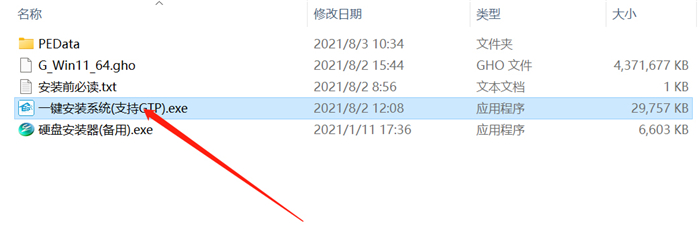
點擊【一鍵安裝系統(GTP).exe】之后,全程自動安裝。
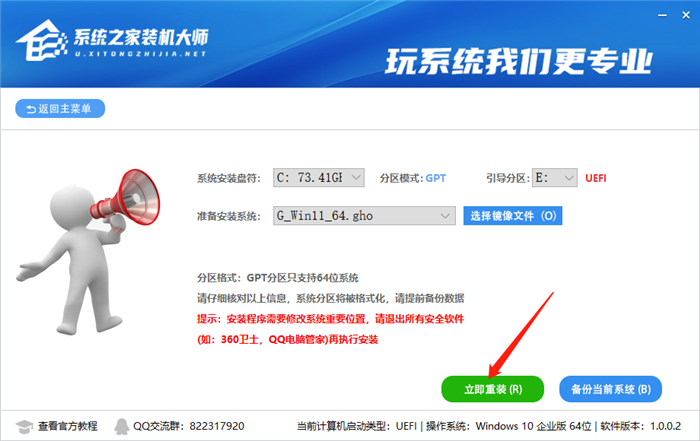
2、U盤安裝(有U盤)
下載U盤啟動盤制作工具(推薦系統之家裝機大師),插入U盤,一鍵制作USB啟動盤,將下載的系統復制到已制作啟動完成的U盤里,重啟電腦,設置U盤為第一啟動項,啟動進入PE,運行桌面上的“系統之家一鍵裝機”,即可啟動GHOST進行鏡像安裝。
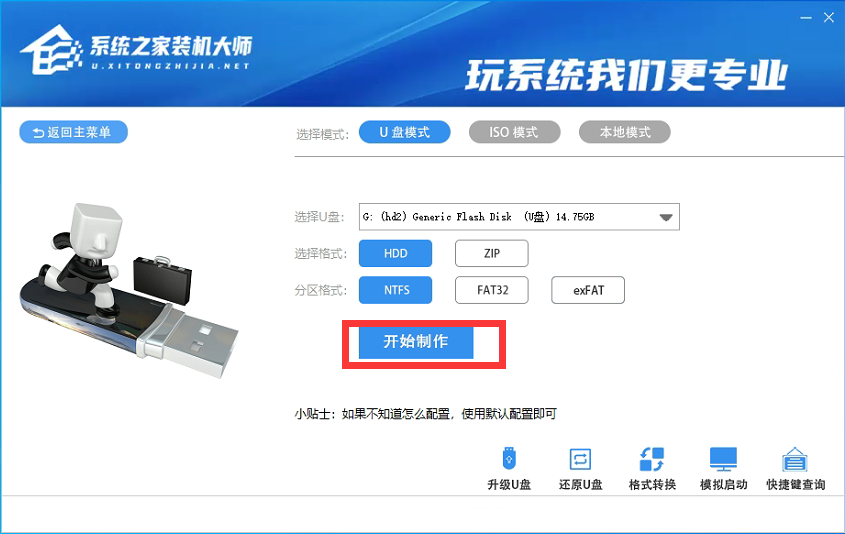
1、進入頁面后,軟件會自動檢測當前電腦系統環境,等待檢測完畢后,點擊【下一步】。

2、進入選擇系統界面后,選擇自己需要的系統,然后點擊該系統后的【安裝此系統】。

3、然后會進行PE數據下載和系統文件下載。

注意:如果長時間卡在PE數據下載無進度,需要手動刪除D盤中的【U裝機】【Zjds】兩個文件夾,然后下載最新版的系統之家裝機大師,重啟運行。
4、下載完畢后,系統會在10秒后自動重啟。

5、重新啟動后,系統將全程自動安裝,無需任何操作。

就這么簡單,在線一鍵重裝系統就完成了。
- monterey12.1正式版無法檢測更新詳情0次
- zui13更新計劃詳細介紹0次
- 優麒麟u盤安裝詳細教程0次
- 優麒麟和銀河麒麟區別詳細介紹0次
- monterey屏幕鏡像使用教程0次
- monterey關閉sip教程0次
- 優麒麟操作系統詳細評測0次
- monterey支持多設備互動嗎詳情0次
- 優麒麟中文設置教程0次
- monterey和bigsur區別詳細介紹0次
周
月











